深度学习记录————基于pytorch深度学习环境配置
环境内容
- python==3.6
- torch==1.2.0
- torchvision==0.4.0
- jupyter==1.0.0
- matplotlib==2.2.2
- pandas==0.23.4
Anaconda安装
取网上搜索Anaconda的官网:https://www.anaconda.com/distribution/
点击下载

选择合适的版本,我是windows64位的操作系统,选择python3.7
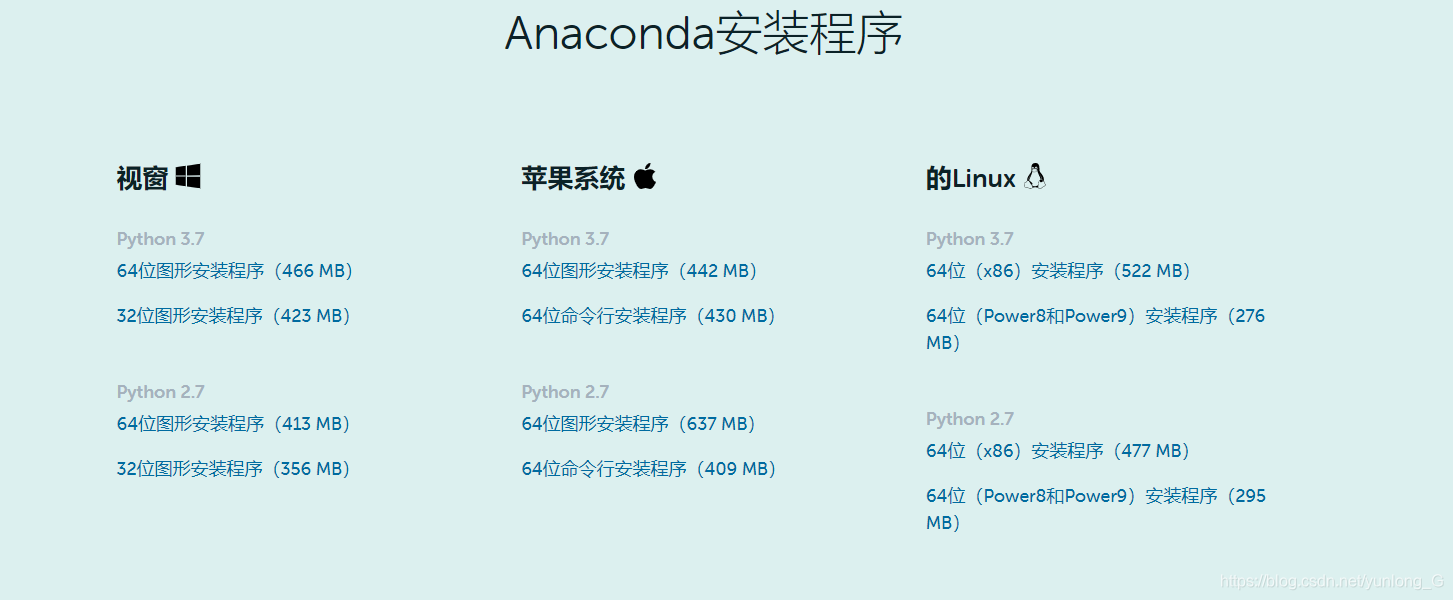
选择安装,一般自己的电脑,just me即可
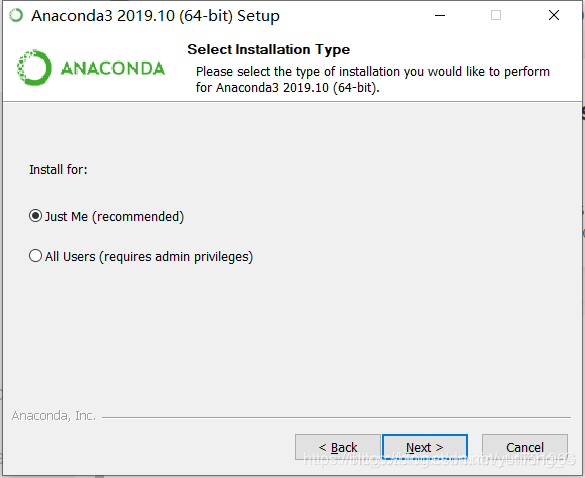
选择安装的位置,可以不安装在C盘。
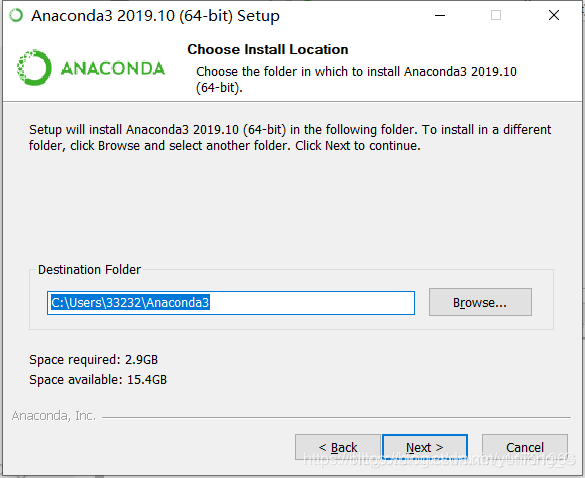
建议还是选择Add Anaconda to my PATH environment variable,不然可能还得自己写入环境变量。
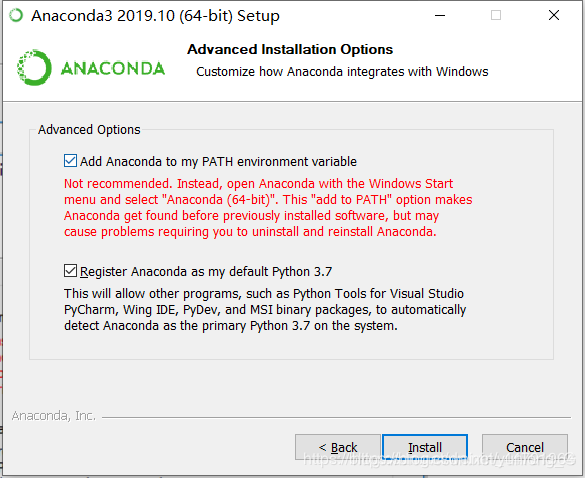
等待安装完之后,就安装了Anaconda了
下载Cudnn和CUDA
我这里使用的是torch=1.2.0,官方推荐的Cuda版本是10.0,因此会用到cuda10.0,与cuda10.0对应的cudnn是7.4.1.5,
cuda10.0官网的地址是:
https://developer.nvidia.com/cuda-10.0-download-archive?target_os=Windows&target_arch=x86_64&target_version=10&target_type=exelocal
cudnn官网的地址是:
https://developer.nvidia.com/cudnn
需要大家进去后寻找7.4.1.5。
百度网盘链接
链接:https://pan.baidu.com/s/1EBzDaiw6Lfu0viRITDwAeA
提取码:9l8v
下载完之后得到这两个文件。


下载好之后可以打开cuda_10的exe文件进行安装。
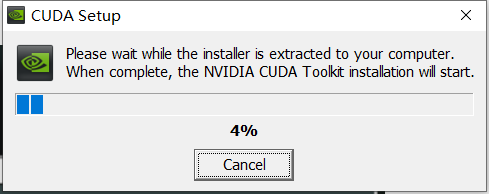
这里选择自定义。
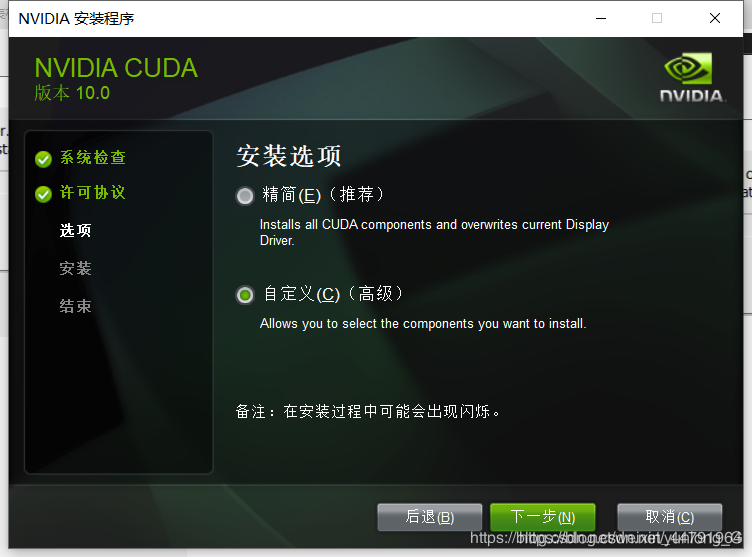
然后直接点下一步就行了。
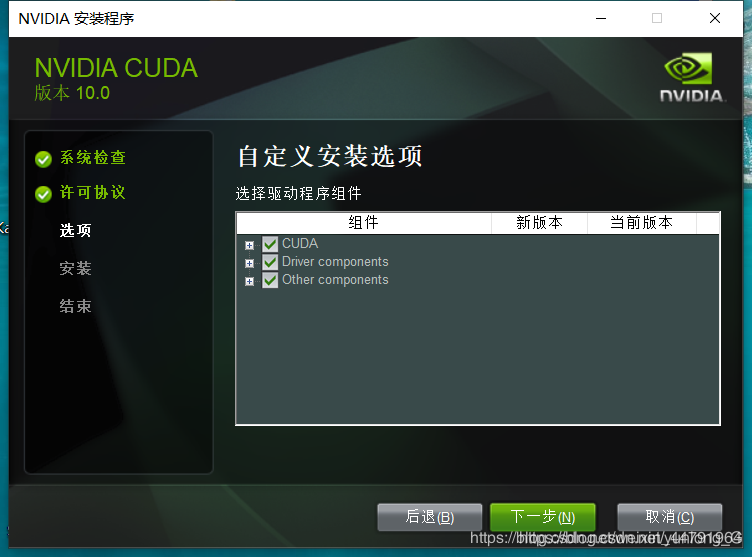
安装完后在C盘这个位置可以找到根目录。
C:\Program Files\NVIDIA GPU Computing Toolkit\CUDA\v10.0
然后大家把Cudnn的内容进行解压。
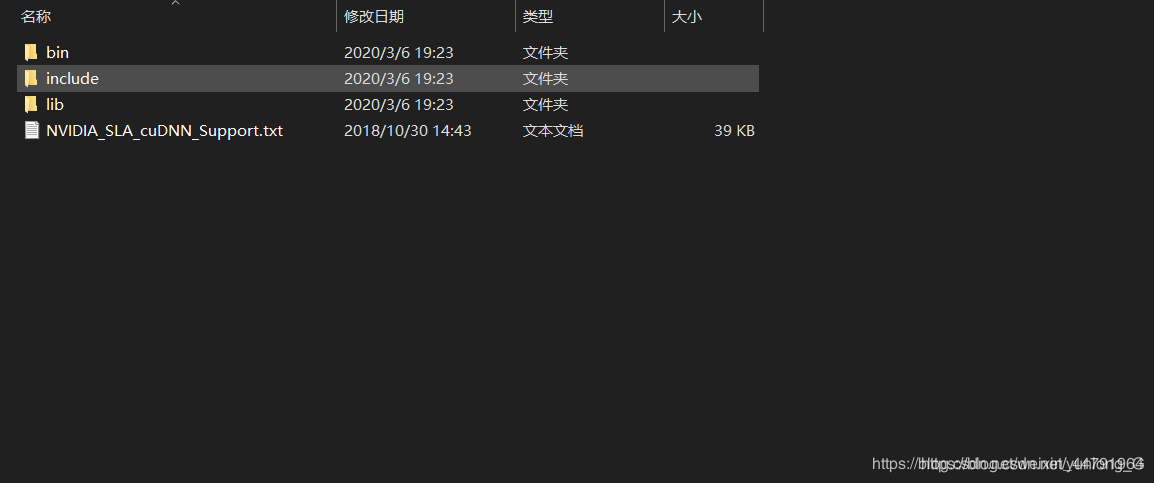
把这里面的内容直接复制到CUDA的根目录下就可以了
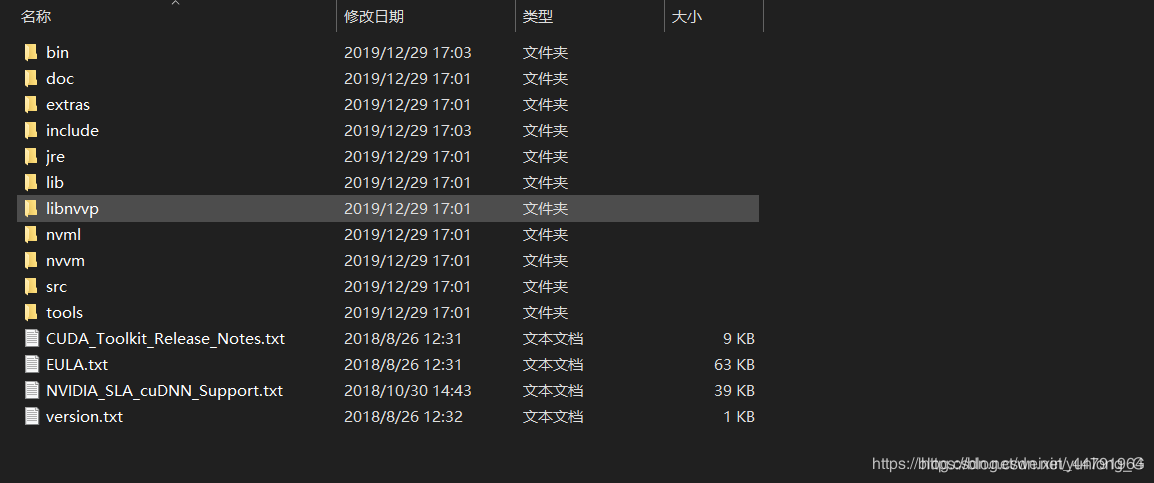
配置torch环境
Win+R启动cmd,在命令提示符内输入以下命令:
创建环境:
名字自己任意起我这里直接以Pytorch为例
conda create –n Pytorch python=3.6
激活环境
activate pytorch
pytorch轮子下载
找到pytorch我们需要的轮子,注意先不要关闭cmd,如果关闭了cmd,后面需要重复激活环境
https://download.pytorch.org/whl/torch_stable.html
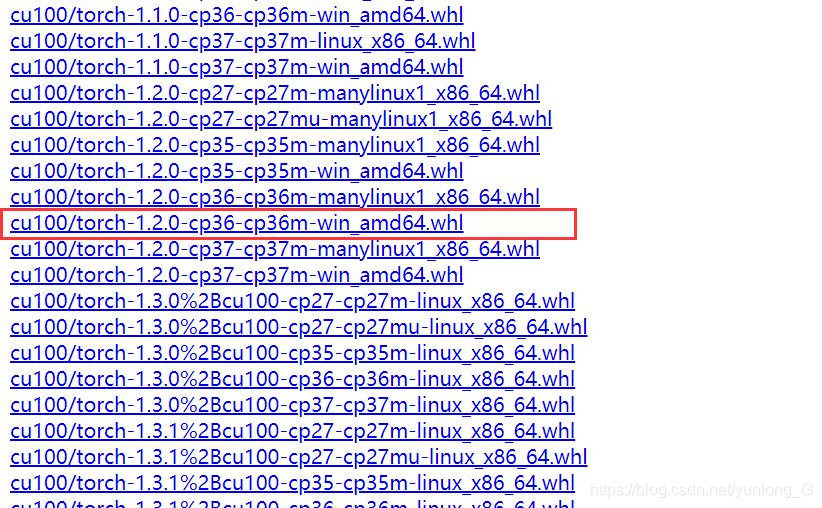
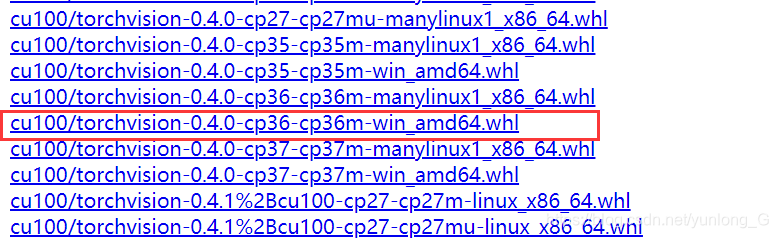
在这分享一下百度网盘链接
链接:https://pan.baidu.com/s/1BuXX2wNCehFLLd64uZpI6g
提取码:v5c8
找到自己下载好的文件路径
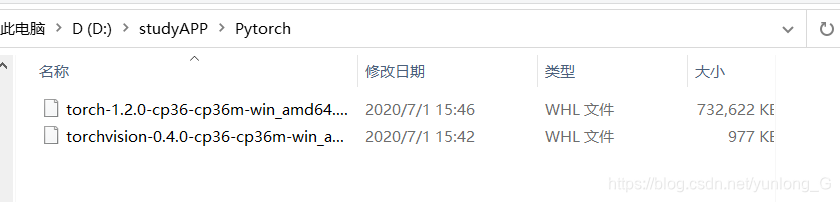
cmd的命令行进入该位置,确认cmd现在环境处于刚刚创建的虚拟环境下

如果不在,就再次激活,先进入文件盘的位置
D:
之后输入准确位置,每个人不一样,大家自己调整
cd D:\studyAPP\Pytorch
之后挨个pip install 就好了,如果自己的pip太慢了话,可以到用户文件夹下,创建一个pip文件夹,然后在pip文件夹里创建一个txt文件。

文件内容
[global]
index-url = http://pypi.mirrors.ustc.edu.cn/simple
[install]
use-mirrors =true
mirrors =http://pypi.mirrors.ustc.edu.cn/simple/
trusted-host =pypi.mirrors.ustc.edu.cn
然后把文件后缀改成ini
pip install torch-1.2.0-cp36-cp36m-win_amd64.whl
pip install torchvision-0.4.0-cp36-cp36m-win_amd64.whl
辅助工具包安装
这些库就直接 pip就好了,一般没有什么问题
pip install jupyter==1.0.0
pip install matplotlib==2.2.2
pip install pandas==0.23.4
为什么要安装这些库呢,matplotlib方便进行了数据可视化,pandas方便了数据操作,而jupyter,notebook方便了自己在学习中可以边运行代码边注释,便于理解知识。
还有pycharm和VScode的安装
这些直接到官网下载就好了,
VScode下载
https://code.visualstudio.com/Download
pycharm下载
https://www.jetbrains.com/pycharm/download/#section=windows
安装方式和Anaconda一样找到适合自己操作系统的,然后下载安装即可
下载后设置编译器的环境为刚刚创建的虚拟环境即可,路径一般在Anaconda目录下的envs文件夹里,剩下的操作简单,大家应该可以自己做了,就不在多说了。
重要的一步
全部安装好,重启电脑!!!
环境创建提示
为什么创建虚拟环境呢,因为我们可能需要运行不同版本的python文件,而最好的办法就是创建一个虚拟环境,以至于电脑可以运行多个版本的python文件。基于深度学习的库很多,还有keras,mxnet,大家可以都集成到python3.6里,不需要一个库建一个环境,一个python版本一个就可以了。
参考文章与引用图片
https://blog.csdn.net/weixin_44791964/article/details/106037141